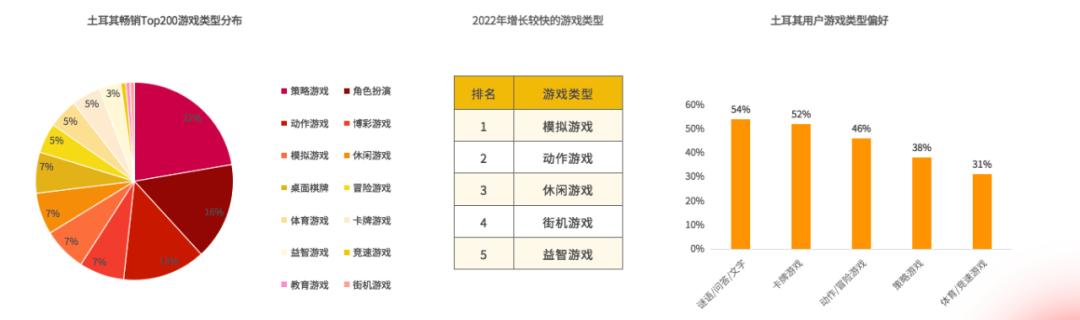ReportLab多列布局与表格设计:进阶学习篇


Python库reportLab用户手册+API
1. ReportLab简介与基础布局
在这一章节中,我们将介绍ReportLab库的基本概念,以及如何利用它来创建基础的PDF文档布局。ReportLab是一个强大的Python库,专门用于生成PDF文件。它提供了丰富的API,可以让我们从简单的文本块到复杂的图形,从基本的单列布局到多列布局,都能够通过编程的方式灵活实现。本章的目标是让读者对ReportLab有一个初步的认识,并掌握基本的文档布局技术。
我们会从以下几个方面进行探讨:
- ReportLab库的安装和基础配置:帮助你快速搭建ReportLab环境。
- PDF文档的创建流程:介绍创建PDF文档时需要遵循的基本步骤。
- 基础布局的实现:通过代码示例展示如何使用ReportLab创建文本、线条和矩形等基本元素。
举个例子,以下是一个创建基础PDF文档的简单代码:
- from reportlab.pdfgen import canvas
- def create_pdf(path):
- # 创建PDF文件
- p = canvas.Canvas(path)
- # 添加文本到PDF中
- p.drawString(100, 100, "Hello, ReportLab!")
- # 保存文件
- p.save()
- # 调用函数创建PDF文件
- create_pdf("example.pdf")
这个例子展示了ReportLab库中Canvas对象的使用,它允许我们在PDF中添加内容。这只是开始,接下来我们将深入探讨ReportLab库的更多高级功能。
2. ReportLab多列布局的实现与应用
2.1 多列布局的理论基础
2.1.1 多列布局的定义和优势
多列布局是一种常见的文档格式,它允许内容被分成若干个并行的列,通常用于提高文档的可读性和美观性。在PDF文档中,多列布局可以模拟报纸、杂志或书籍中的版面设计,增强阅读体验。通过合理的列间距和内容分布,多列布局能够让用户在有限的页面空间内阅读到更多信息,同时减少眼球移动的距离,使得阅读更加流畅。
2.2 多列布局的代码实现
2.2.1 利用Flowables创建多列
在ReportLab中,创建多列布局通常涉及到使用Flowables,这些Flowables可以是段落(Para)、图像(Image)等,它们会被放置在特定的容器中以形成多列。以下是一个简单的多列布局实现示例:
- from reportlab.lib.pagesizes import letter
- from reportlab.platypus import SimpleDocTemplate, Paragraph, Spacer, Flowable
- from reportlab.lib.styles import getSampleStyleSheet
- from reportlab.lib.units import inch
- class MultiColumnFlowable(Flowable):
- def __init__(self, flowables, col_width, col_gap):
- self.flowables = flowables
- self.col_width = col_width
- self.col_gap = col_gap
- def wrap(self, availableWidth, availableHeight):
- self.width = availableWidth
- self.height = sum([f.wrap(self.col_width, availableHeight)[1] + self.col_gap for f in self.flowables]) - self.col_gap
- return self.width, self.height
- def draw(self):
- y = self.y
- x = self.x
- col_heights = []
- for f in self.flowables:
- fx, fy, fh = f.wrap(self.col_width, self.height)
- f.drawOn(self.canvas, x, y+fh)
- col_heights.append(fh)
- x += self.col_width + self.col_gap
- if x > self.width:
- x = self.x
- y += max(col_heights)
- col_heights = []
- self.y = y
- document = SimpleDocTemplate("multicolumn_example.pdf", pagesize=letter)
- elements = []
- styles = getSampleStyleSheet()
- # 创建一个包含多列的Flowable对象
- col_flowable = MultiColumnFlowable([Paragraph("Column 1", styles["Normal"]),
- Paragraph("Column 2", styles["Normal"]),
- Paragraph("Column 3", styles["Normal"])],
- col_width=100, col_gap=20)
- elements.append(col_flowable)
- elements.append(Spacer(1, 0.2*inch))
- document.build(elements)
此代码示例中,我们创建了一个MultiColumnFlowable类,这个类继承自Flowable。在wrap方法中,我们计算所有列的宽度和间隙,以适应页面的宽度。在draw方法中,我们绘制每一列,并且在绘制完每一列后,根据内容高度和列间隙来调整位置。
2.2.2 列间距、列分隔线的调整技巧
为了调整列间距,我们可以在创建MultiColumnFlowable对象时传入col_gap参数。调整列间距的一个常见需求是为了使得列之间的分隔线更加明显,可以通过在列之间绘制垂直线段来实现:
- # 在MultiColumnFlowable的draw方法中添加
- from reportlab.graphics.shapes import Line
- # ...
- def draw(self):
- y = self.y
- x = self.x
- col_heights = []
- for f in self.flowables:
- fx, fy, fh = f.wrap(self.col_width, self.height)
- f.drawOn(self.canvas, x, y+fh)
- col_heights.append(fh)
- x += self.col_width + self.col_gap
- if x > self.width:
- x = self.x
- y += max(col_heights)
- col_heights = []
- # 添加分隔线
- for i in range(len(self.flowables) - 1):
- self.canvas.line(x + self.col_width + self.col_gap, y, x + self.col_width + self.col_gap, y + max(col_heights))
- x += self.col_width + self.col_gap
- self.y = y
2.2.3 多列布局中的文本和图像处理
文本和图像处理是多列布局中非常重要的部分。在ReportLab中,文本通常通过Paragraph对象来处理,图像则通过Image对象。将这些对象添加到多列布局中,可以利用MultiColumnFlowable类:
- from reportlab.graphics import renderPDF
- elements.append(Paragraph("Here is some text in the first column.", styles["Normal"]))
- elements.append(Image("path/to/image1.png", width=100))
- elements.append(Paragraph("Here is some text in the second column.", styles["Normal"]))
- elements.append(Image("path/to/image2.jpg", width=100))
在这个例子中,我们使用Paragraph创建文本内容,并且使用Image来添加图片。图片的宽度被设置为100单位,这样可以在布局中均匀地分配空间。